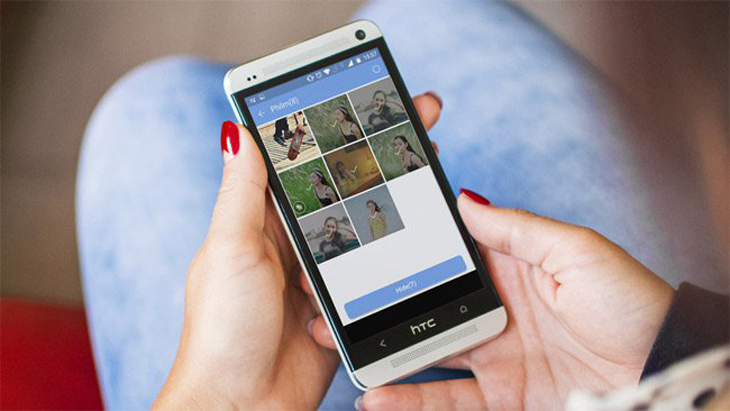Bạn đang xem bài viết Cách ẩn file, hình ảnh, video trên điện thoại Android tại thtrangdai.edu.vn, bạn có thể truy cập nhanh những thông tin cần thiết tại mục lục bài viết dưới đây.
Điện thoại của mỗi người đều mang tính cá nhân nên trong một số trường hợp cần thiết, người dùng thường tìm cách giấu đi một số nội dung bí mật mà mình mong muốn. Bài viết dưới đây sẽ hướng dẫn bạn cách ẩn file, hình ảnh, video trên điện thoại Android hiệu quả.
Xem ngay các sản phẩm ốp lưng điện thoại giảm giá SỐC
Những lý do bạn cần ẩn tài liệu, hình ảnh, video trên điện thoại
Ẩn tài liệu, hình ảnh, video trên điện thoại rõ ràng là một trong những cách an toàn nhất để bảo vệ thông tin trên điện thoại trong trường hợp bạn không muốn bạn bè, người thân truy cập vào một số nội dung khi sử dụng điện thoại. điện thoại của bạn.
Đối với nhiều người dùng điện thoại, chắc hẳn có rất nhiều nội dung rất riêng tư và không thể chia sẻ, để người khác có thể dễ dàng nhìn thấy khi sử dụng điện thoại của họ, khi đó việc ẩn tập tin trở nên thực sự cần thiết.
Ngoài ra, các bậc cha mẹ có con nhỏ muốn cho con chơi điện thoại mà không vô tình xóa mất những dữ liệu quan trọng trên máy, ẩn tập tin là cách bảo vệ thông tin rất hiệu quả.
Những cách ẩn file, hình ảnh, video trên smartphone Android
Thiết lập không gian riêng tư
Thiết lập không gian riêng tư trên điện thoại thông minh là cách tạo phiên bản thứ hai của hệ điều hành được bảo vệ bằng mật khẩu hoặc dấu vân tay khác với mật khẩu chính trên điện thoại của bạn. Cách tạo không gian riêng tư trên điện thoại đơn giản như sau:
Bước 1: Vào Cài đặt rồi chọn Bảo mật & Quyền riêng tư. Bạn sẽ thấy tùy chọn Không gian riêng tư xuất hiện, hãy nhấp vào nó.

Bước 2: Kích hoạt không gian riêng tư mới và đặt mật khẩu (khác với mật khẩu chính trên điện thoại). Ngoài ra, người dùng cũng có thể thêm dấu vân tay để mở khóa không gian này nếu điện thoại có hỗ trợ vân tay.

Tất cả ảnh và video riêng tư trong không gian này sẽ hoàn toàn tách biệt và ẩn khỏi không gian chính của điện thoại.
Sử dụng cài đặt trong album
Bước 1: Đi tới Thư viện của bạn và tìm các thư mục mà bạn muốn ẩn. Nhấn vào biểu tượng ba chấm và cuối màn hình để mở cài đặt.

Bước 2: Bấm vào Hide Albums (ẩn album) và chuyển đổi các album bạn muốn hiển thị hoặc ẩn trong Thư viện.
Nếu bạn muốn các file này xuất hiện lại trên thư viện thì nhấn vào để cho phép chúng xuất hiện.
Sử dụng máy tính
Bước 1: Kết nối điện thoại thông minh của bạn với máy tính và cho phép truyền tệp, mở một số loại ứng dụng trình duyệt tệp. Trong đó ứng dụng Astro File Manager (download tại đây) được sử dụng khá phổ biến trên Android để thực hiện tính năng này.

Bước 2: Vào thư mục DCIM. Tạo một thư mục có tên .hidden. Tiếp tục tạo một tệp văn bản trống và đổi tên thành .nomedia.
Bước 3: Di chuyển những bức ảnh mà bạn muốn ẩn vào .hidden. Xem lại các thư mục ẩn.
Sử dụng ứng dụng
ES File Explorer File Manager là ứng dụng quản lý file miễn phí trên Android cho phép người dùng ẩn file rất tiện lợi.
Bước 1: Sau khi tải ứng dụng này tại đây, trong trình quản lý file và tìm file cần ẩn nếu bạn không muốn chia sẻ file này với bất kỳ ai.
Bước 2: Các bạn cần chọn file hoặc thư mục đó và chọn Rename. Bây giờ hãy đặt dấu chấm “.” trước tên tệp (Ví dụ: thư mục chứa hình ảnh bạn đặt tên là .images) Thông thường Android sẽ coi nó là tệp hệ thống và theo mặc định ẩn tệp hoặc thư mục đó.
Nếu bạn muốn mở file ẩn, hãy vào trình quản lý file và chọn Hiển thị file hoặc thư mục ẩn. Muốn trở lại bình thường chỉ cần thay đổi lại tên file và thư mục.
Mã hóa tập tin
Một số nhà sản xuất điện thoại thông minh cung cấp các ứng dụng bổ sung có thể mã hóa tệp trong Android.
Tuy nhiên, bạn nên sử dụng tính năng này một cách thận trọng vì chúng tiềm ẩn một số rủi ro nếu người dùng quên mật khẩu. Ứng dụng có thể không khả dụng trong tương lai nên các tệp của bạn không thể giải mã được nữa.

Chương trình mã hóa có sẵn từ Android 5.0, được sử dụng trên hầu hết các điện thoại thông minh ra mắt từ năm 2014, thông tin trên điện thoại được mã hóa hoàn toàn để không ai có thể truy cập dữ liệu trước khi người dùng mở khóa.
Cách hiện lại file sau khi ẩn
Bước 1: Mở trình quản lý tệp được sử dụng để ẩn các tệp đã tải xuống.

Bước 2: Bấm vào menu ở góc trên bên phải (hoặc bên trái) của ứng dụng.

Bước 3: Bấm vào Cài đặt. Bấm vào Nâng cao > Hiển thị tệp ẩn (Hiển thị tệp ẩn). Sau khi thực hiện lệnh này, các file ẩn sẽ xuất hiện như bình thường.
Hướng dẫn cách ẩn file, hình ảnh, video trên điện thoại Android tại thtrangdai.edu.vn
Chuyên mục: Blog